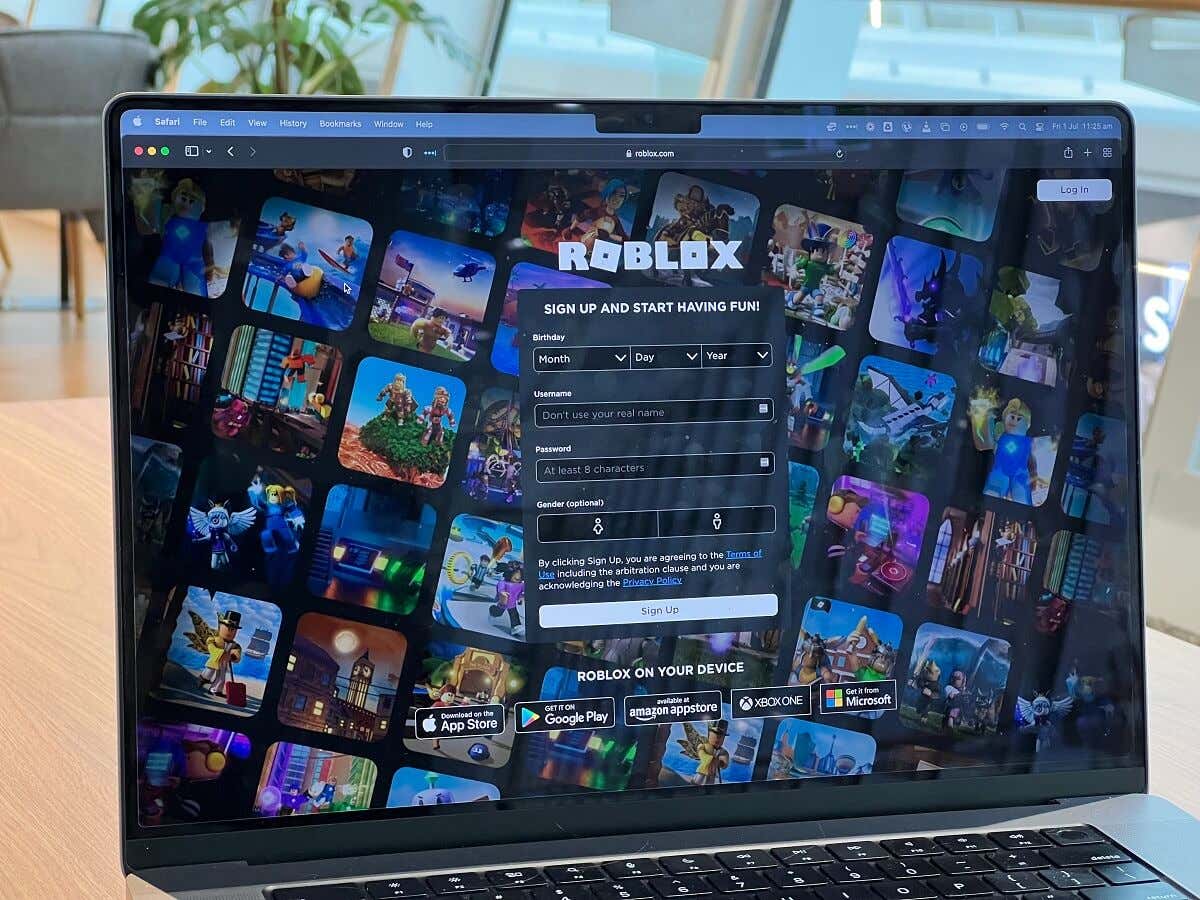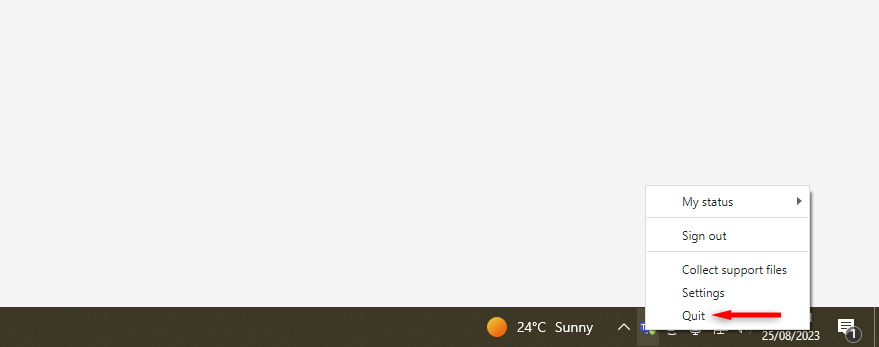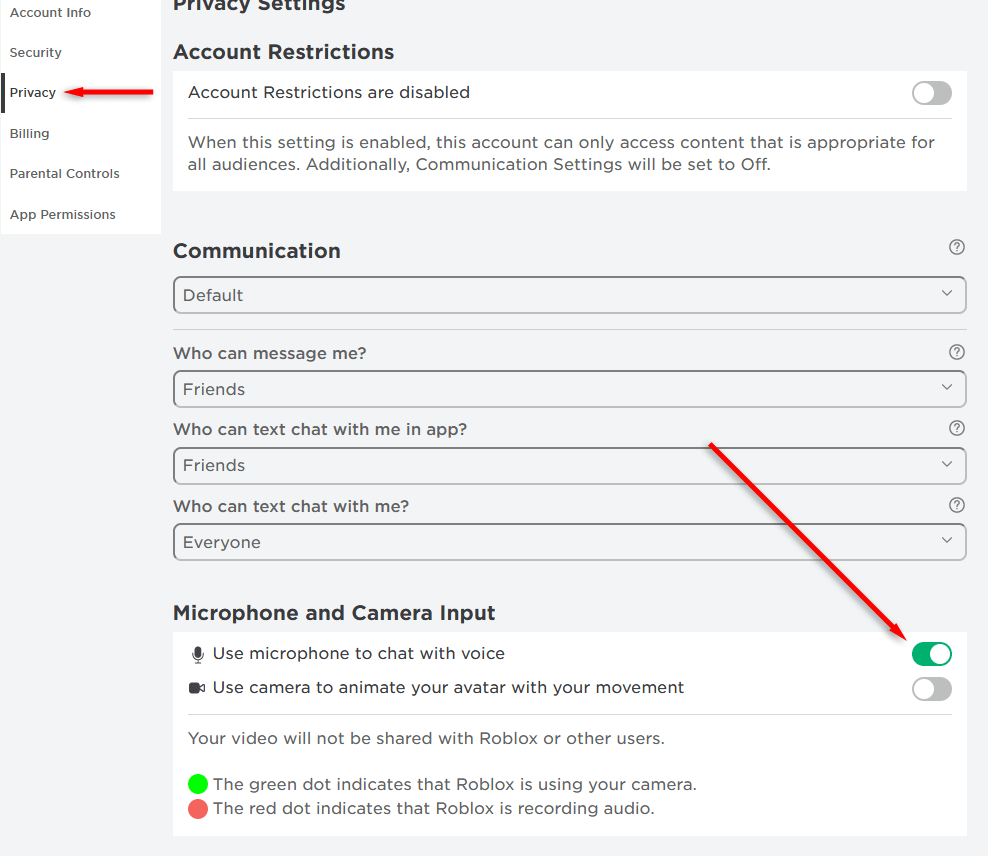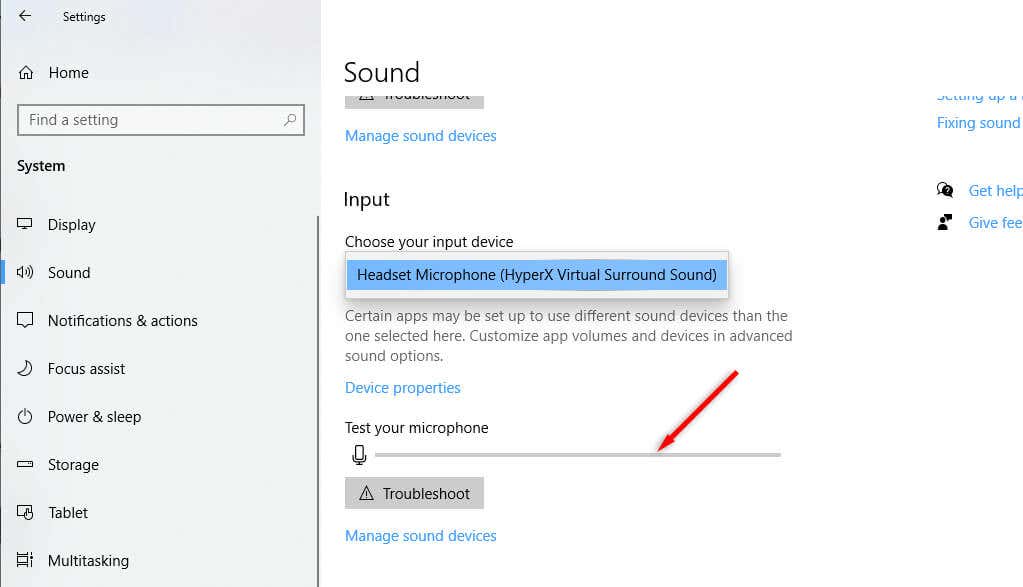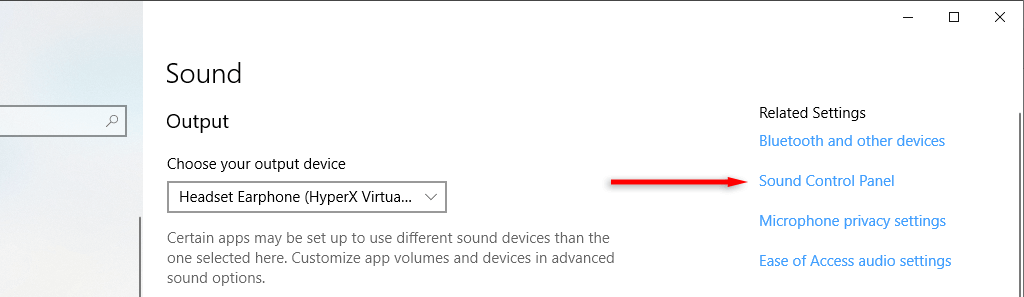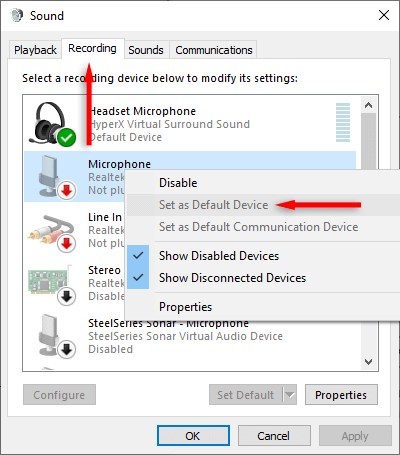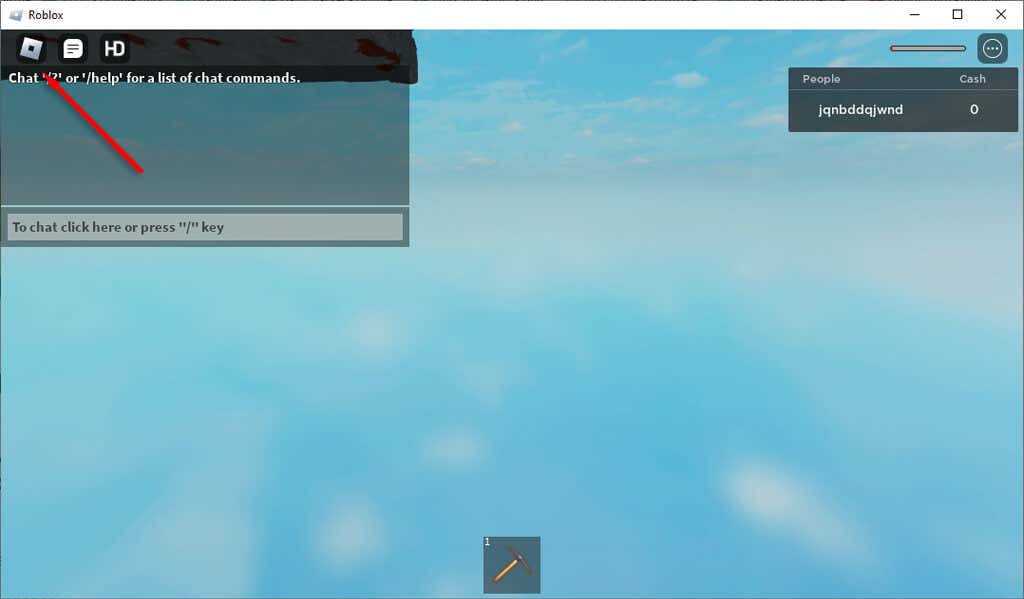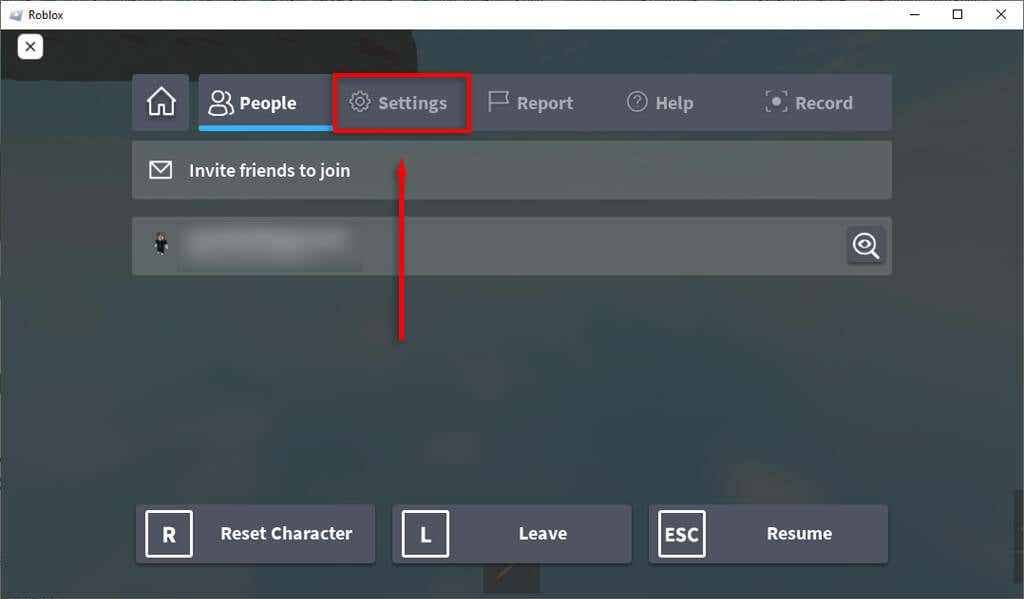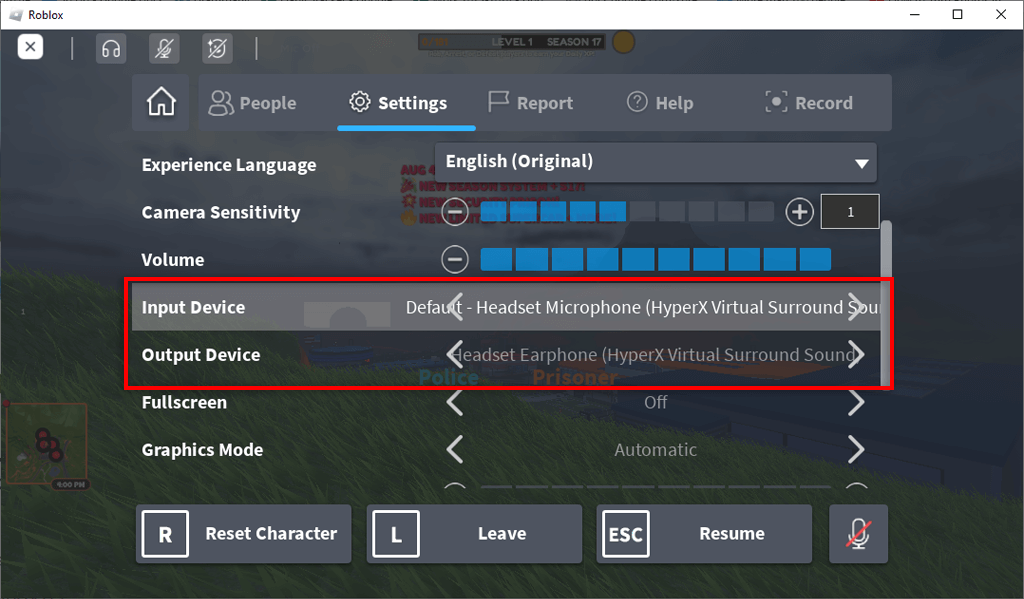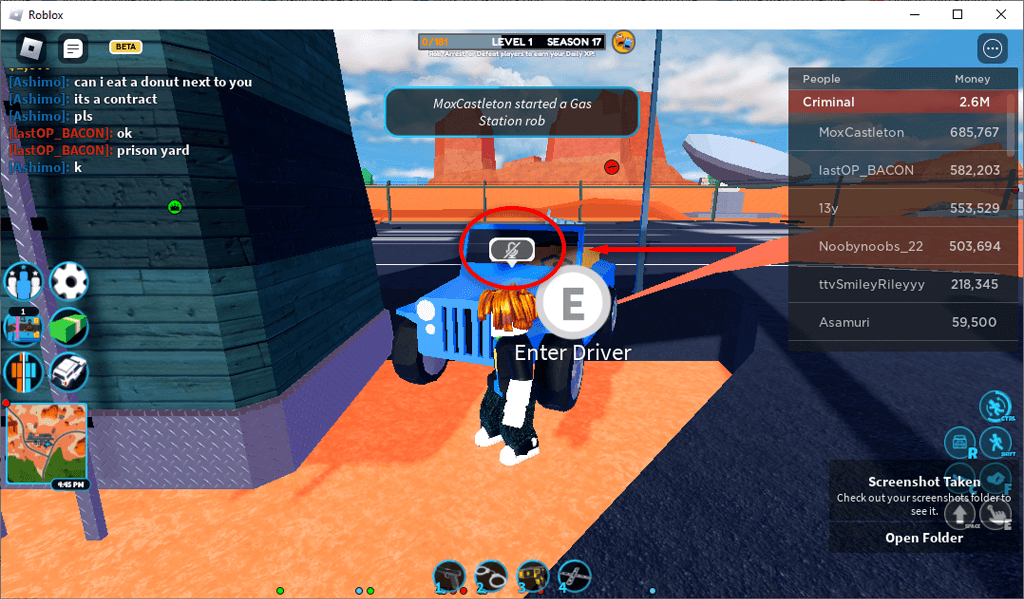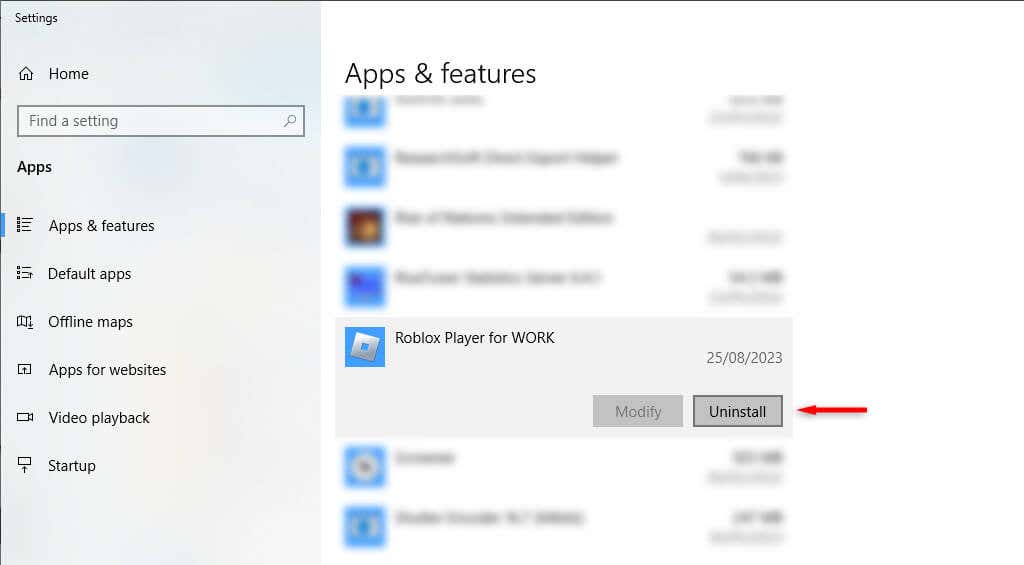Trò chuyện thoại Roblox của bạn không hoạt động phải không? Tính năng trò chuyện thoại Roblox cho phép bạn sử dụng micrô của mình để nói chuyện với những người chơi Roblox khác trong bất kỳ trò chơi hỗ trợ nào. Vấn đề là nhiều thứ có thể xảy ra sai sót và khiến Trò chuyện bằng giọng nói Roblox (VC) ngừng hoạt động.
Dưới đây, chúng tôi sẽ giải thích những việc cần làm nếu Roblox VC ngừng hoạt động, bao gồm cả các biện pháp khắc phục có nhiều khả năng khiến tính năng trò chuyện thoại hoạt động trở lại.
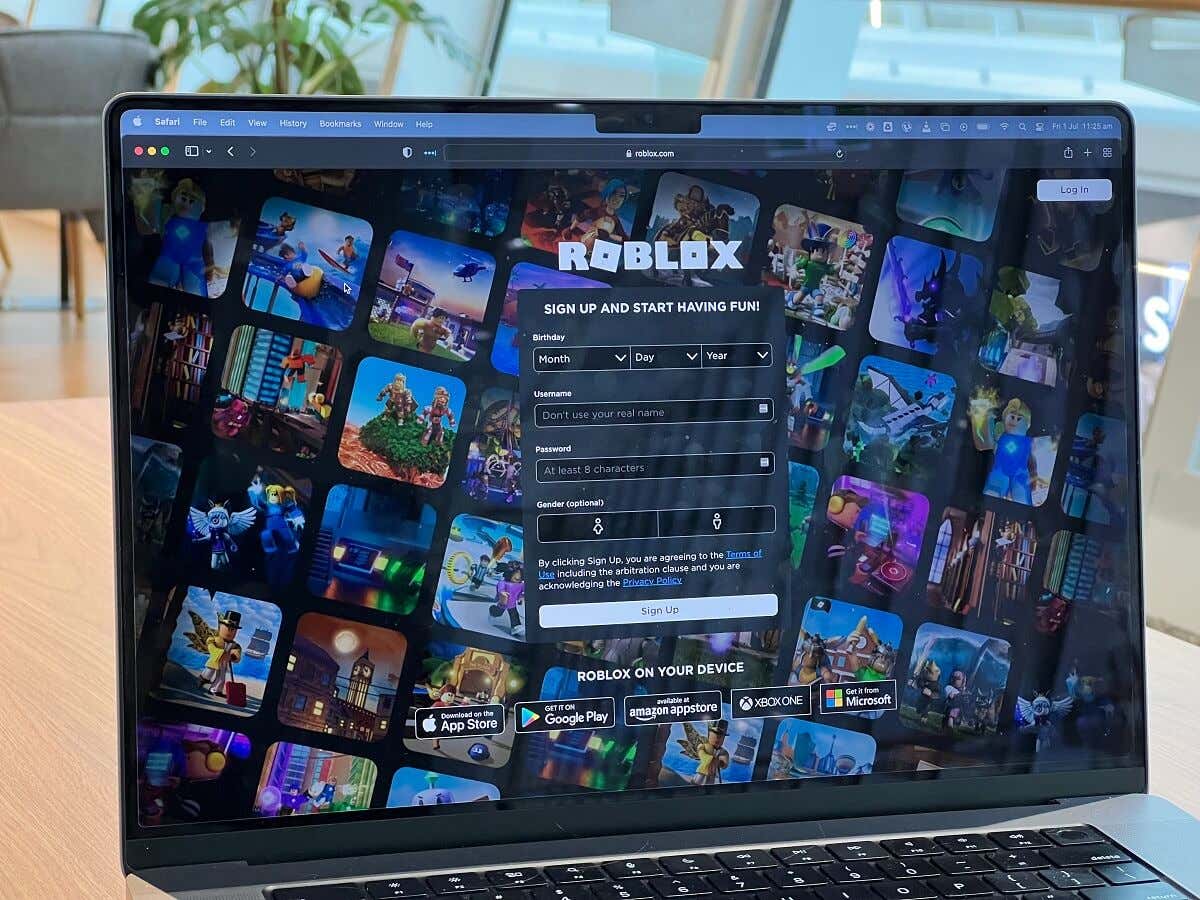
1. Kiểm tra các bản sửa lỗi nhanh này
Thông thường, tính năng trò chuyện thoại trong không gian ngừng hoạt động vì một lý do đơn giản. Trước khi chúng ta xem các mẹo khắc phục sự cố chuyên sâu, hãy kiểm tra các cách khắc phục nhanh sau:
Khởi động lại PC của bạn.Các trục trặc ngẫu nhiên có thể khiến đầu ra micrô của bạn ngừng hoạt động. Để khắc phục điều này, hãy thử khởi động lại Roblox và máy tính của bạn.
Kết nối lạithiết bị âm thanhcủa bạn.Nếu bạn sử dụng micrô, tai nghe hoặc webcam bên ngoài để trò chuyện trong trò chơi, hãy thử ngắt kết nối và kết nối lại. Điều này có thể khắc phục các lỗi không mong muốn và giúp Roblox nhận ra thiết bị của bạn.
Rút phích cắmthiết bị âm thanh khác.Nếu bạn đang sử dụng nhiều micrô (ví dụ: bạn có webcam và micrô), hãy thử rút phích cắm của những micrô không được sử dụng. Điều này giúp đảm bảo rằng PC của bạn đang cố gắng sử dụng đúng thiết bị.
Đóng các ứng dụng khác.Đóng mọi ứng dụng trò chuyện thoại khác như Bất hòa, Nhóm Microsoft hoặc Skype có thể gây nhiễu micrô của bạn. Để làm như vậy, hãy nhấp chuột phải vào biểu tượng của họ trong Khay biểu tượng và chọn Thoát.
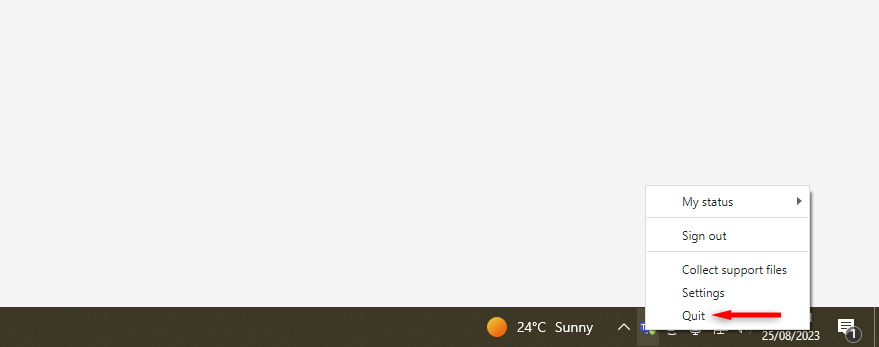
Đảm bảo trải nghiệm Roblox hỗ trợ giọng nói.Không phải tất cả trò chơi roblox và trải nghiệm đều hỗ trợ trò chuyện thoại. Hãy kiểm tra kỹ xem thiết bị bạn đang cố phát có hỗ trợ hay không trước khi đổ lỗi cho thiết bị âm thanh của bạn.
Kiểm tra xem trò chuyện thoại có được bật trong Roblox hay không. Mở Roblox trên thiết bị của bạn, cho dù là PC, Xbox, Android hay iPhone. Chọn Biểu tượng bánh răngở góc trên bên phải màn hình (gần biểu tượng tài khoản Roblox của bạn) và chọn Cài đặttừ menu thả xuống . Mở tab Quyền riêng tưvà đảm bảo bạn đã bật Sử dụng micrô để trò chuyện bằng giọng nói.
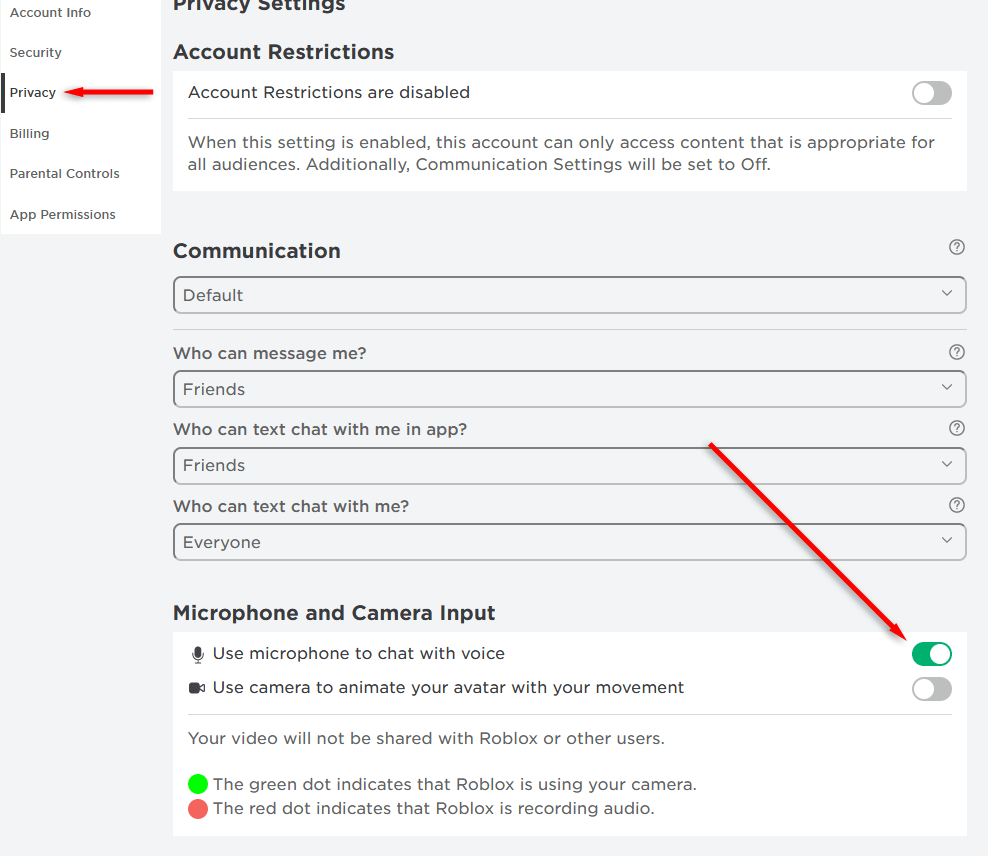
Xác minh tuổi của bạn.Roblox chỉ cho phép người dùng trên 13 tuổi sử dụng tính năng trò chuyện thoại. Nếu độ tuổi trong trò chơi được báo cáo của bạn dưới 14, bạn sẽ không thể sử dụng trò chuyện thoại..
2. Đảm bảo thiết bị âm thanh của bạn hoạt động
Nếu tính năng trò chuyện thoại đột nhiên ngừng hoạt động thì có thể thiết bị âm thanh của bạn có vấn đề. Để kiểm tra xem điều này có xảy ra trên PC Windows hay không, hãy làm như sau:
Nhấn phím Windows+ Iđể mở Cài đặt.
Chọn Hệ thống>Âm thanh.
Chọn âm thanhthiết bị đầu vàocủa bạn.
Nói vào micrô của bạn và xem mức âm lượng trong phần “Kiểm tra micrô của bạn”. Bạn có thể cần chọn Kiểm tratrong cài đặt đầu vào.
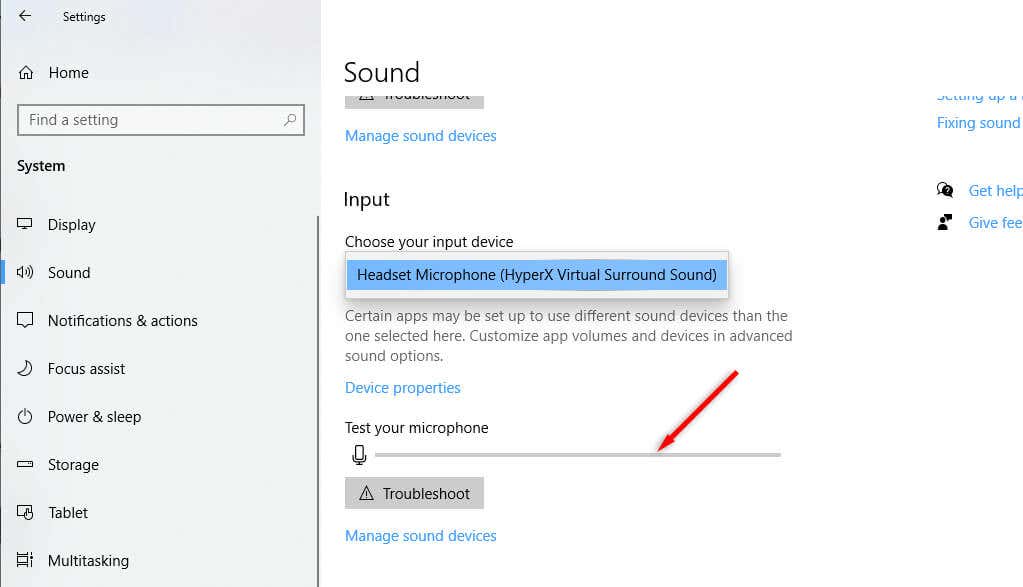
Nếu bạn thấy âm lượng đã ghi thì micrô của bạn đang hoạt động bình thường. Nếu không, có thể có điều gì đó không ổn. Bạn có thể khắc phục thêm sự cố của thiết bị bằng cách sử dụng thiết bị đó với một thiết bị khác, như điện thoại hoặc máy tính xách tay của bạn. Nếu micrô này cũng không hoạt động trên các thiết bị đó thì có thể bạn cần micrô mới.
Để kiểm tra Xbox, hãy tải một trò chơi khác lên hoặc bắt đầu một Bữa tiệc. Hãy thử sử dụng mic của bạn. Nếu không ai có thể nghe thấy bạn hoặc biểu tượng hồ sơ của bạn không sáng khi bạn nói thì có thể đã xảy ra sự cố với micrô của bạn.
Để kiểm tra trên Android, hãy thử ghi lại chính bạn bằng ứng dụng máy ảnh. Nếu bạn không nghe thấy bất kỳ âm thanh nào thì micrô của bạn có thể đã bị tắt hoặc bị hỏng.
3. Đặt thiết bị âm thanh làm thiết bị đầu vào mặc định
Đôi khi, Windows đặt một thiết bị khác làm đầu vào mặc định của bạn, nghĩa là thiết bị này đang cố thu âm thanh ở sai vị trí. Để khắc phục điều này, bạn có thể đặt thiết bị của mình làm thiết bị đầu vào mặc định trong cài đặt âm thanh của Windows:
Nhấn phím Windows+ Iđể mở trang Cài đặt.
Chọn Hệ thống>Âm thanh.
Chọn Bảng điều khiển âm thanhở phía trên bên phải cửa sổ.
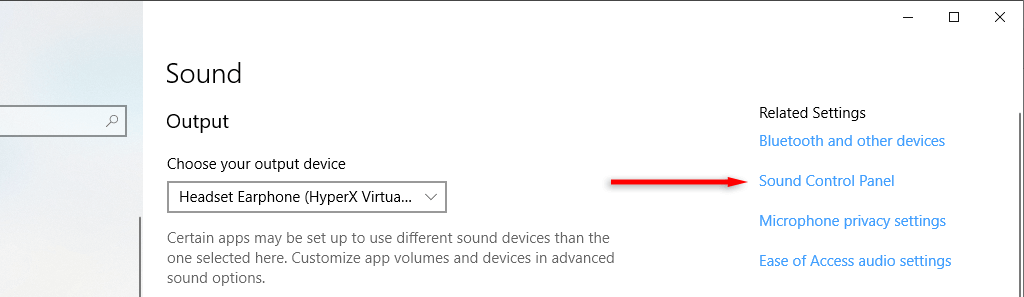
Trong tab Ghi âm, nhấp chuột phải vào thiết bị âm thanh của bạn và chọn Đặt làm thiết bị mặc định. Bạn có thể làm tương tự cho thiết bị đầu ra của mình bằng cách chọn tab Phát lại.
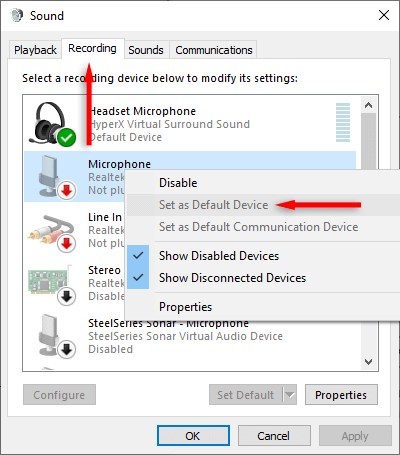
4. Kiểm tra cài đặt Roblox
Một lý do có thể khác khiến micrô của bạn không hoạt động là do bạn cài đặt trò chơi không chính xác trong Roblox. Để kiểm tra điều này:
Mở Robloxvà khởi chạy trải nghiệm bạn muốn chơi..
Chọn biểu tượng Khám pháở phía trên bên trái màn hình.
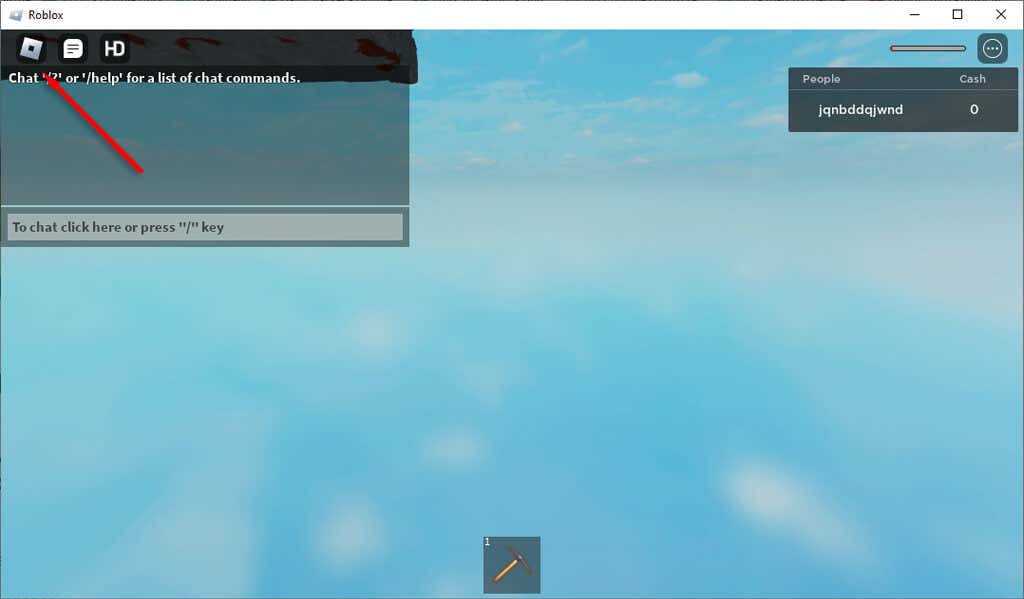
Chọn Cài đặt.
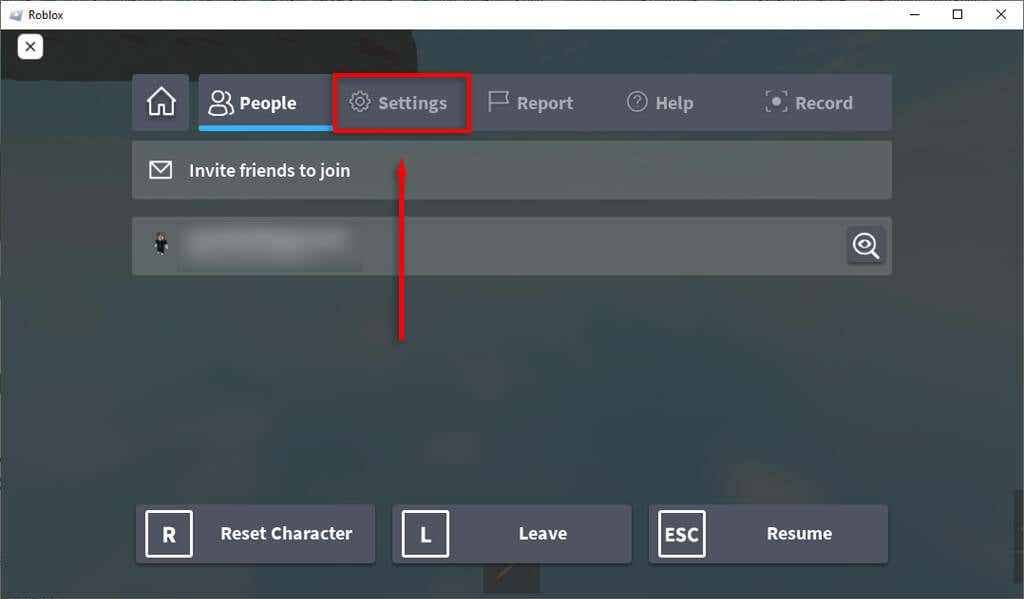
Đảm bảo thiết bị của bạn được liệt kê chính xác bên cạnh Thiết bị đầu vàovà Thiết bị đầu ra.
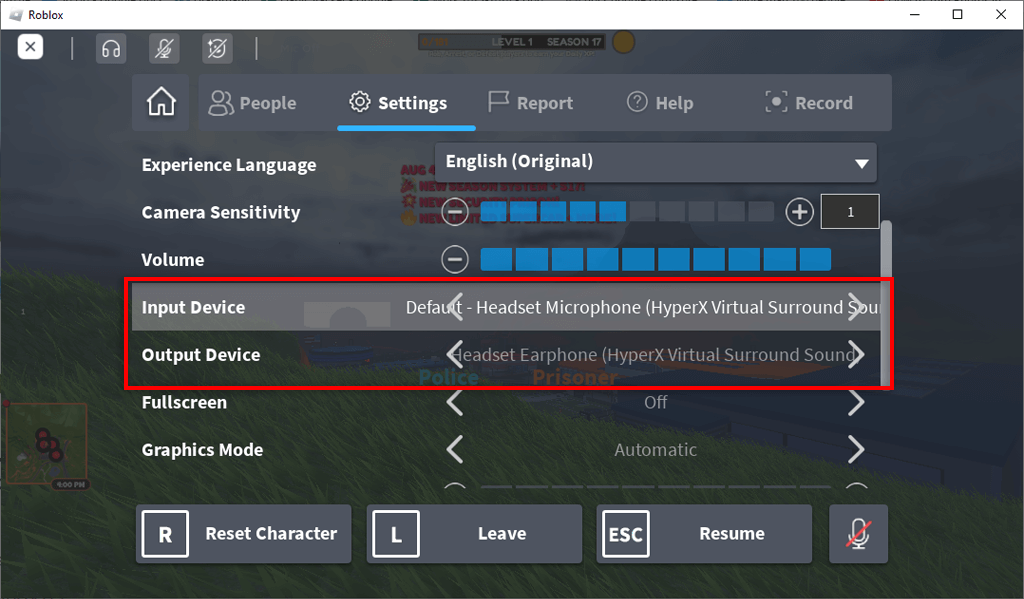
Kiểm tra kỹ xem cài đặt Âm lượngcó đủ cao hay không — bạn có thể tăng cài đặt này bằng cách nhấn biểu tượng Plus.
Rời khỏi menu cài đặt và xem nhân vật của bạn. Nếu bạn thấy micrô bị gạch chéo trên đầu thì bạn đã bị tắt tiếng. Nhấp vào biểu tượng này một lần để tự bật tiếng.
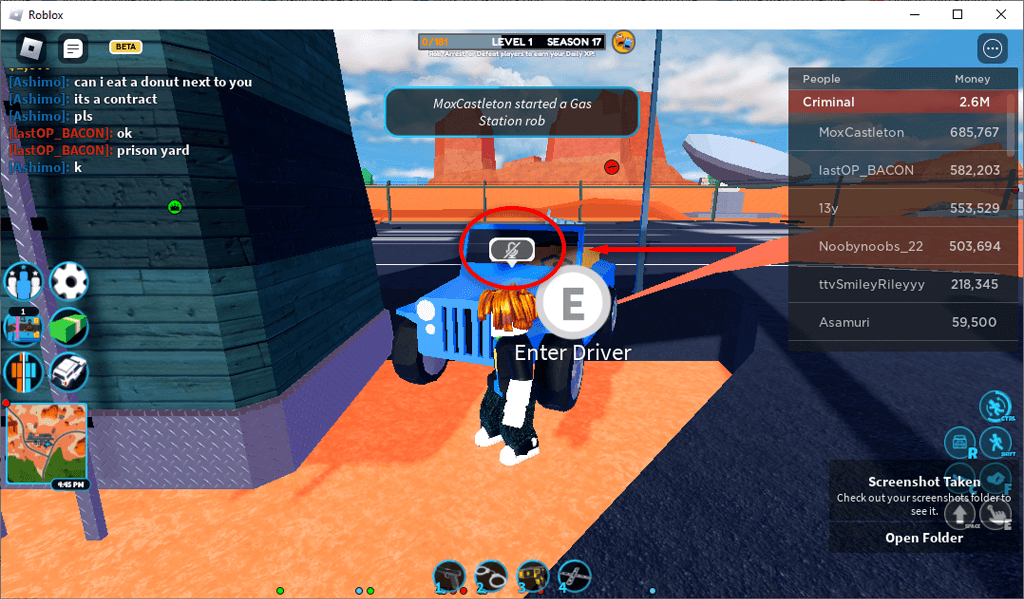
5. Cài đặt lại Roblox
Nếu không có cách nào khác hiệu quả, hãy thử cài đặt lại ứng dụng khách Roblox. Điều này có thể loại bỏ mọi lỗi khiến micrô của bạn không hoạt động trong trò chơi trực tuyến.
Để cài đặt lại Roblox trên Windows:
Mở Menu Bắt đầu, nhập “Thêm hoặc xóa chương trình” và chọn câu trả lời hàng đầu.
Tìm và chọn Robloxtrong danh sách ứng dụng. Chọn Gỡ cài đặt.
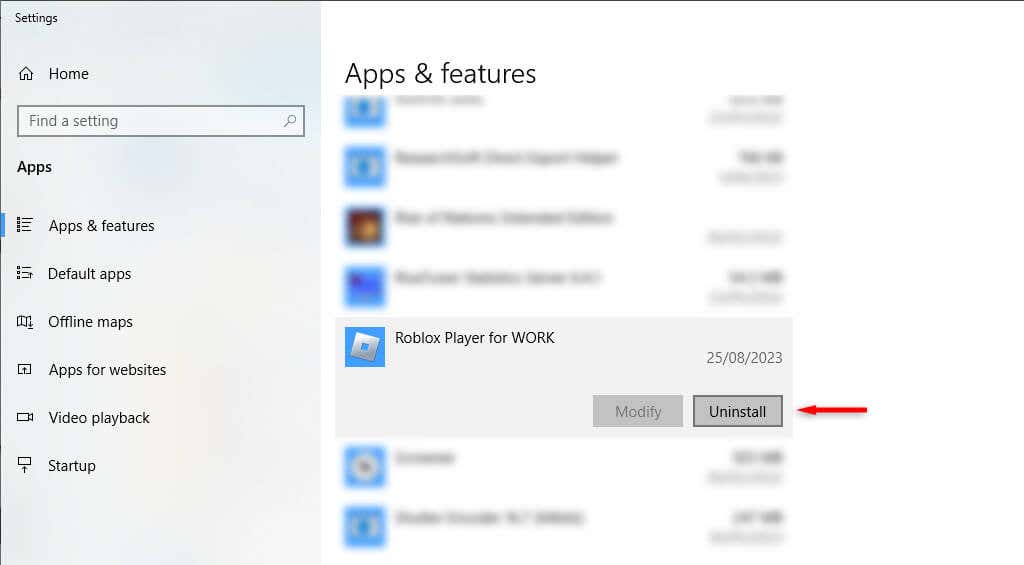
Mở Trang web Roblox và tải xuống trình khởi chạy Roblox.
Nhấp đúp vào trình cài đặt và hoàn tất trình hướng dẫn để cài đặt lại Roblox. Ngoài ra, bạn có thể tải xuống Roblox qua Microsoft Store.
Để cài đặt lại Roblox trên thiết bị di động:
Nhấn và giữ ứng dụng Robloxrồi chọn Gỡ cài đặthoặc Xóa,tùy thuộc vào thiết bị của bạn.
Tải xuống Robloxtừ Cửa hàng Google Play hoặc Cửa hàng ứng dụng Apple.
Lưu ý:Phương án cuối cùng là liên hệ với nhóm hỗ trợ Roblox và xem liệu họ có thể giúp khắc phục sự cố của bạn hay không. Để báo cáo sự cố với Roblox, hãy truy cập trang hỗ trợ khách hàng của họ.
Quay lại trò chuyện trong trò chơi theo thời gian thực
Một trong những điều chính thu hút game thủ đến với Roblox là khía cạnh xã hội. Nếu micrô của bạn đột nhiên ngừng hoạt động, bạn sẽ cần nhập mọi điều bạn nói — và điều đó sẽ làm mất đi mọi điều thú vị khi chơi trò chơi trong thời gian thực. Hy vọng bài viết này đã giúp bạn khắc phục lỗi trò chuyện thoại Roblox để bạn có thể trò chuyện thoải mái trở lại..
bài viết liên quan: